- 公開日:
- 更新日:
Google 日本語入力のアップデート方法
Google 日本語入力をご利用になっている方は、自分でアップデートする必要はないのか?気になりませんか。
こちらの記事では、Google 日本語入力のアップデートについて、ご説明をいたします。
手動アップデートの仕方や、アップデートが終わらない場合の対処方法についてもご紹介をいたしますので、ぜひお役立てください。
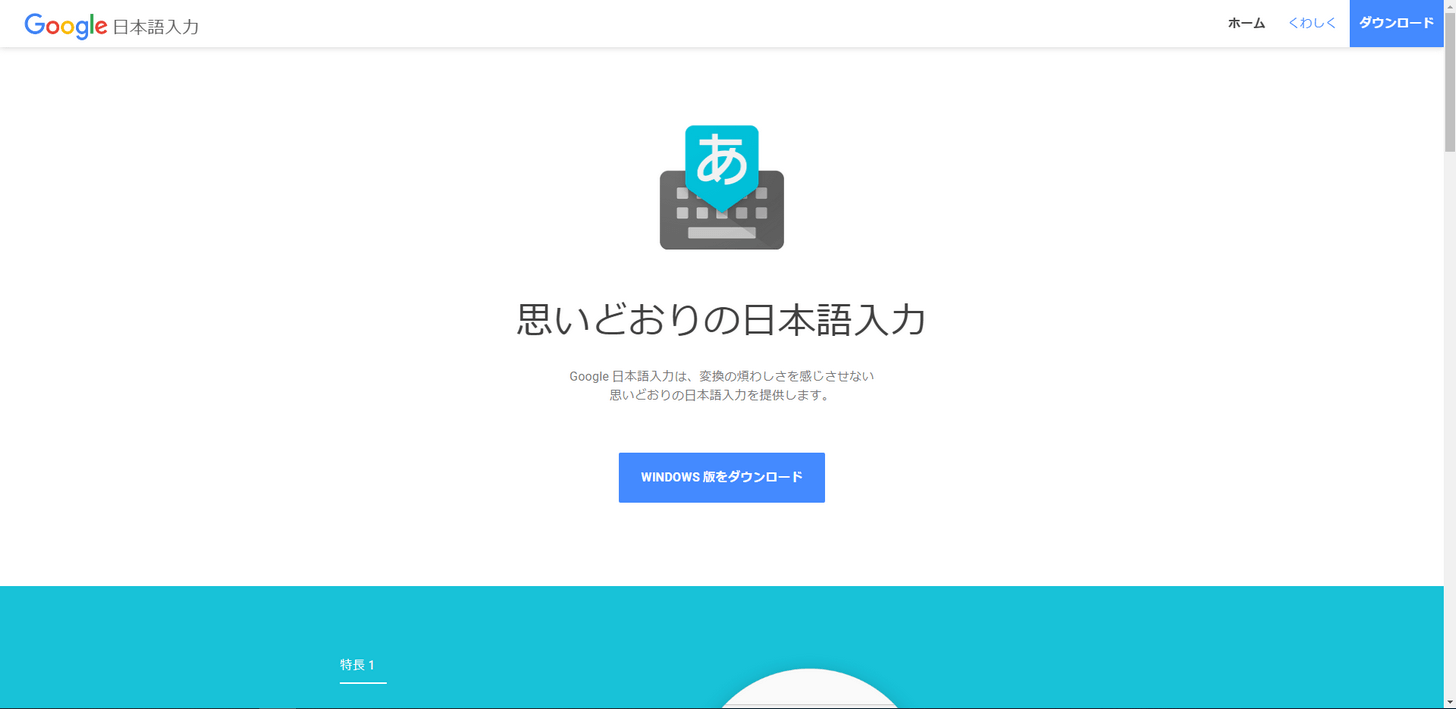
Google 日本語入力は自動更新されるため、本来手動でアップデートする必要はありません。
ですが、自動更新を待たずにアップデートしたいときや、何らかの理由で自動更新されない場合は、アンインストールせずに再度インストールを行う、重ねインストールをお試しください。
Google 日本語入力のアップデートを手動で行う方法
WindowsでGoogle 日本語入力のアップデートを手動で行う方法として、重ねインストールし、最新バージョンに更新する方法をご紹介いたします。
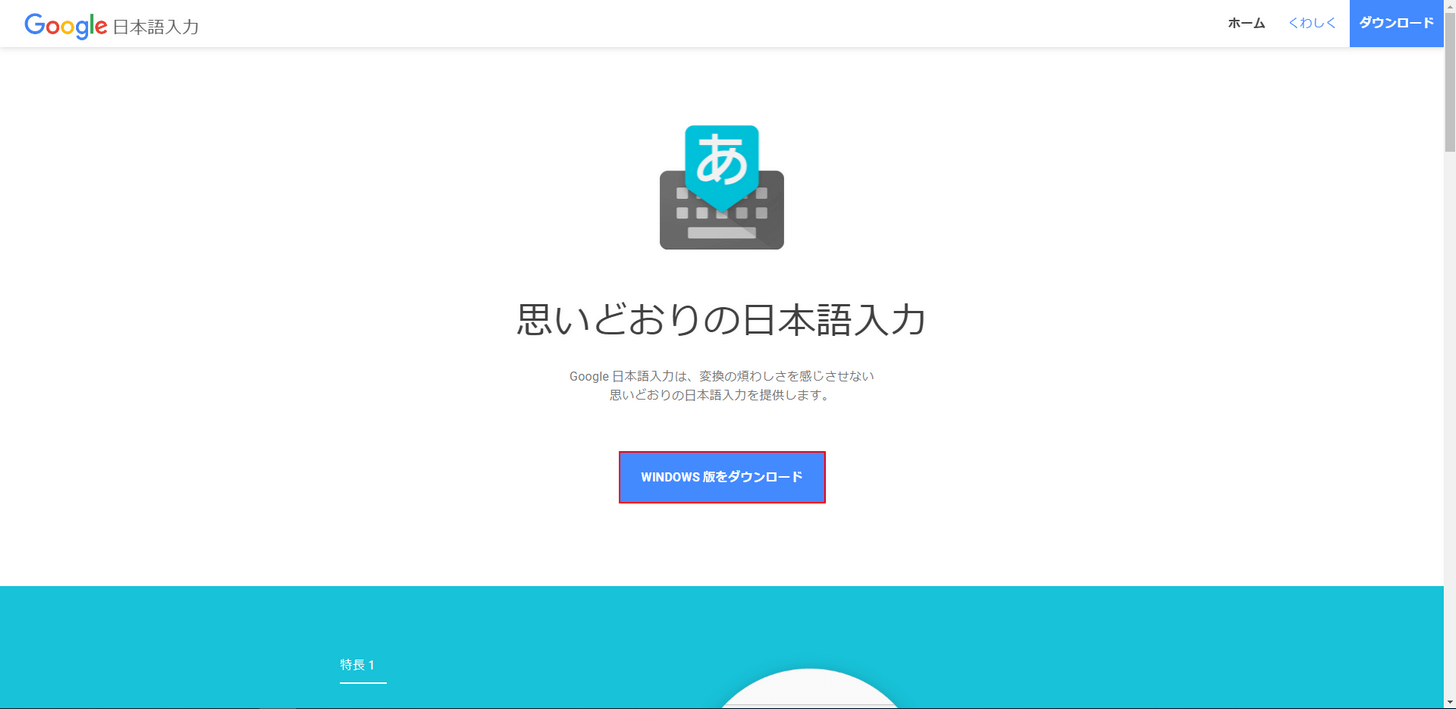
Google 日本語入力のダウンロード画面を開き、「WINDOWS版をダウンロード」ボタンをクリックします。
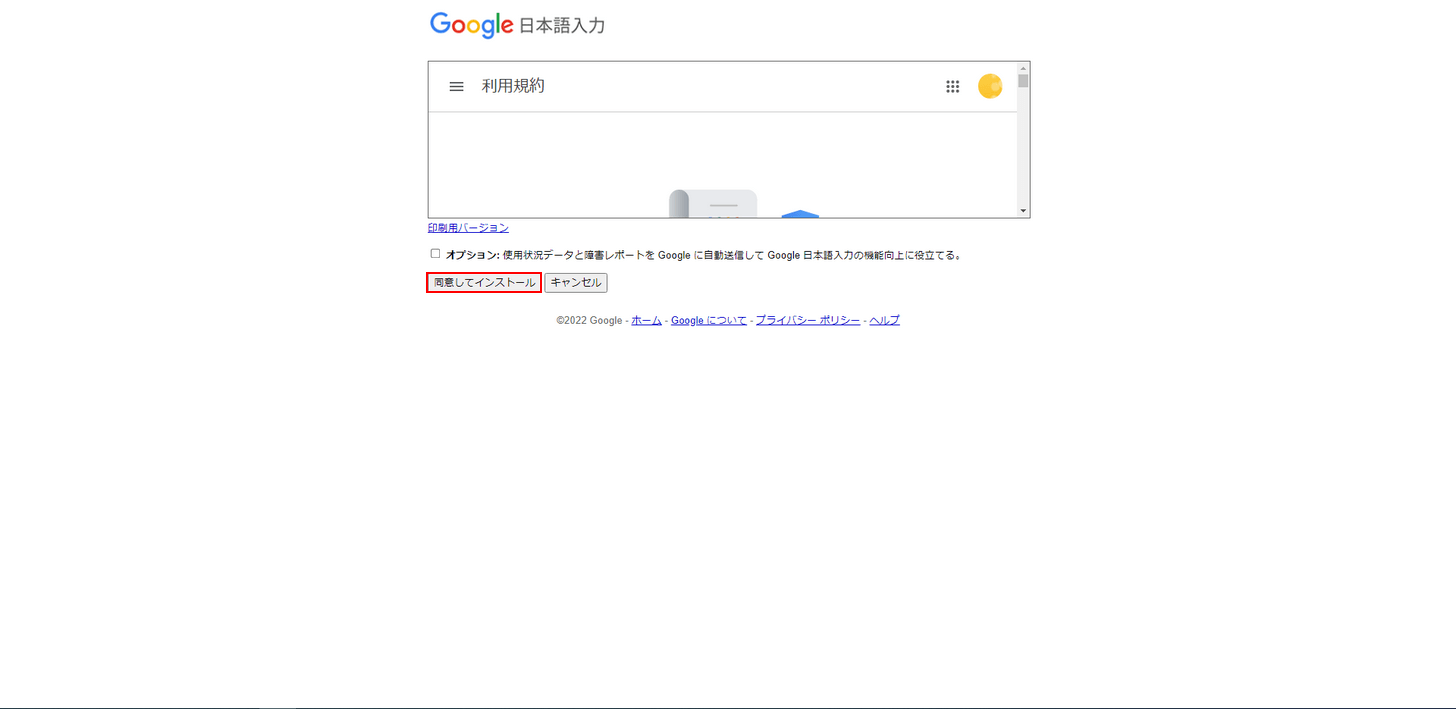
利用規約が開かれるので内容を確認し、「同意してインストール」ボタンをクリックします。
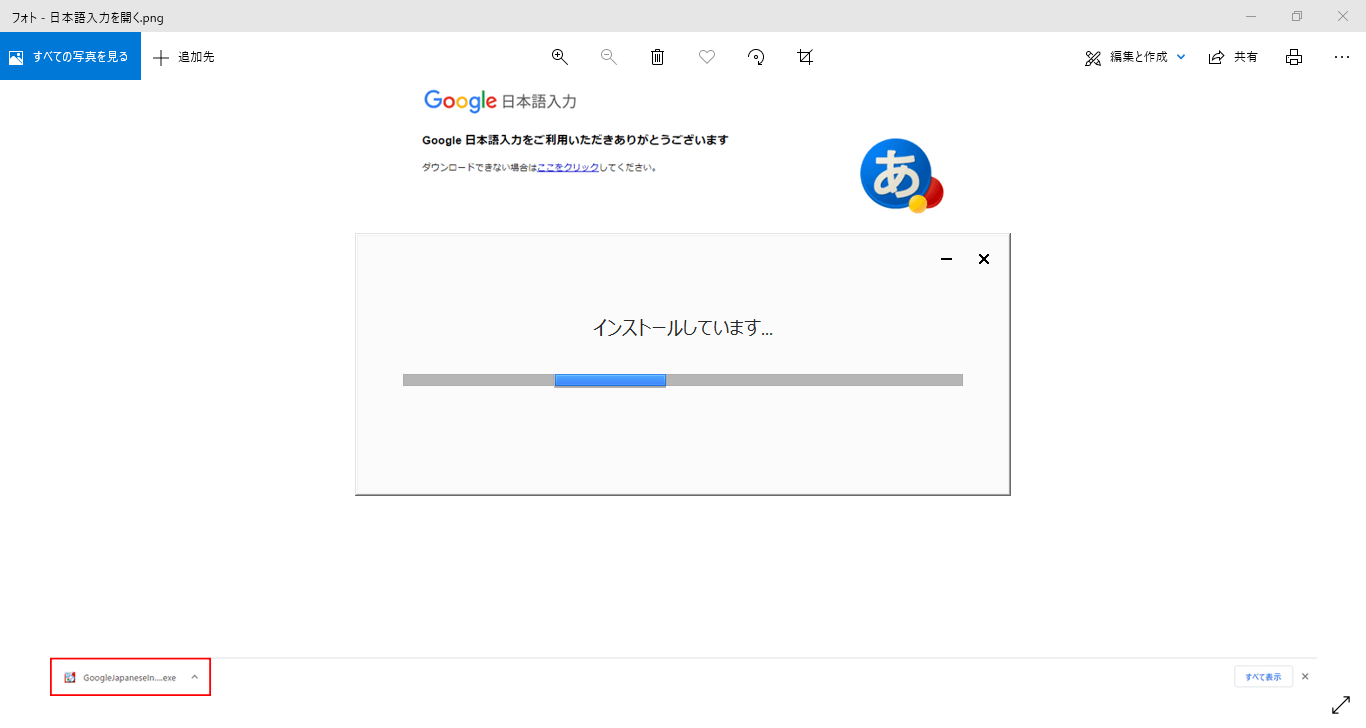
ダウンロード完了後、画面左下に表示される「Googlejapaneseln....exe」をクリックします。
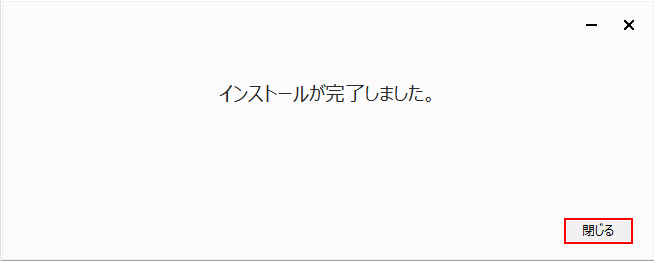
インストールが完了しました。のメッセージが表示されたら「閉じる」ボタンをクリックします。バージョンが変更されたか、確認してください。
Macでアップデートを行う
MacでもGoogle 日本語入力は自動更新されます。もし手動で最新バージョンにアップデートしたい場合は、再度Google 日本語入力をインストールしてください。
MacでGoogle 日本語入力をインストールする方法は、以下の記事の「Macでインストールする方法」でご紹介しています。
アップデートが終わらない場合
上記したように、Google 日本語入力は自動更新のため、知らないうちにアップデートされ最新バージョンになっています。
ですが、もしアップデートが終わらない場合がありましたら、下記の記事を参考に対処なさってください。
PCトラブルの基本的な対処方法をご紹介しています。